Daftar isi
Bagaimana Anda Memilih Situs Cracking yang Andal di Google?
Saya tahu di mana Anda bisa menemukan versi crack perangkat lunak pemulihan data yang "Aman". Anda mencari kata kunci di Google, bukan? Seperti ini: crack EaseUS Data Recovery Wizard for Mac, atau yang mengandung kata-kata seperti serial key, license code, activation key, key generator...
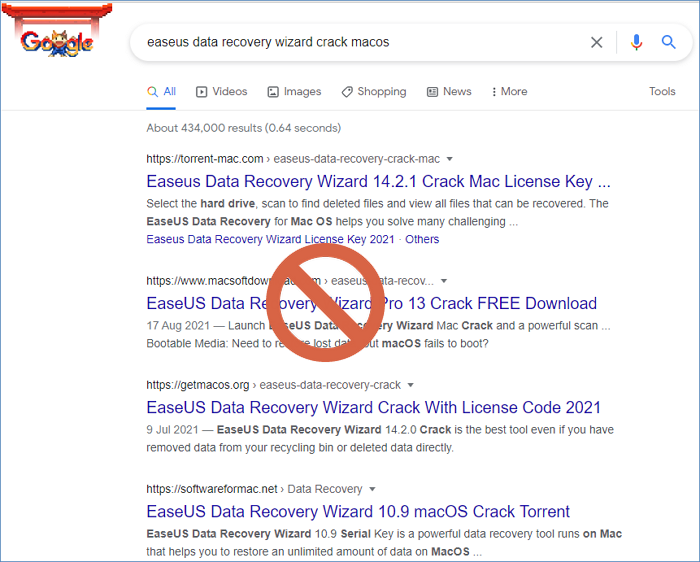
Meskipun Anda telah diperingatkan ribuan kali untuk menjauhi perangkat lunak peretas, perangkat lunak itu jelas tidak dapat dipercaya, dan bahkan ilegal, Anda tidak dapat menahan diri untuk tidak mencarinya berulang kali, berharap menemukan perangkat lunak yang bebas risiko. Bisakah Anda mewujudkan impian itu? Saya katakan, peluangnya nol.
Apakah Anda Menerima Peringatan Antivirus Saat Mengunduh dan Menginstal Perangkat Lunak Crack?
Untuk membuat Anda percaya betapa serius dan parahnya "mengundang" beberapa perangkat lunak bajakan ke rumah Anda, saya telah mempelajari semua situs aktif di Google saat Anda mencari "crack untuk program pemulihan data EaseUS", dan peringatan yang sama yang saya dapatkan dari perangkat lunak antivirus dan Windows Defender adalah seperti yang ditunjukkan pada gambar.
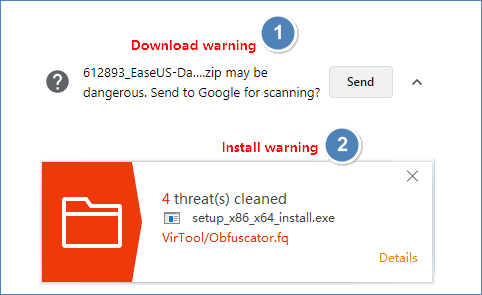
Bisakah Anda mengabaikan peringatan tersebut dan bersikeras memasang perangkat lunak crack? Saya mohon jangan. Sebagai anggota situs resmi, saya sarankan Anda mempercayai salinan asli perangkat lunak pemulihan data tanpa syarat apa pun. Dan, cobalah untuk menjadi pendukung perangkat lunak berhak cipta kami. Semua upaya keras dan keringat teknisi kami telah membuahkan hasil!
Apa yang Kami Jamin dengan Perangkat Lunak Pemulihan Data Berhak Cipta untuk macOS?
- Perlindungan 100% untuk privasi data Anda
- Perangkat lunak 100% ramah lingkungan tanpa menghabiskan sedikit pun memori di Mac Anda
- Kemampuan untuk memulihkan 400+ jenis file yang umum atau jarang digunakan di Mac
- Pemulihan bencana dari skenario kehilangan data yang tak terhitung jumlahnya pada file, komputer, atau bahkan perangkat eksternal Anda
- Layanan pelanggan gratis 24 jam yang memenuhi kebutuhan Anda mulai dari pra-penjualan dan purnajual
- Dukungan teknis jarak jauh gratis untuk beberapa masalah rumit terkait pemulihan data yang hilang di MacBook atau iMac Anda
- Total file 2GB untuk pemulihan 100% gratis tanpa iklan apa pun
- Diskon 30% untuk EaseUS Data Recovery Wizard untuk Mac versi lengkap untuk pemulihan file tanpa batas
Panduan 3 Langkah tentang Cara Memulihkan File yang Dihapus dengan Perangkat Lunak Pemulihan Data EaseUS Mac
Langkah 1. Pilih lokasi untuk memindai
Luncurkan EaseUS Data Recovery Wizard untuk Mac dan pilih hard drive, SSD, kartu SD, flash drive USB, atau kartu TF tempat Anda kehilangan data. Klik "Cari file yang hilang" untuk memulai pemindaian.
Catatan: Sebelum memulihkan data, sebaiknya Anda mengeklik "Disk Backup" dari bilah sisi kiri untuk membuat cadangan Mac Anda guna menghindari kehilangan data lebih lanjut. Setelah mencadangkan, perangkat lunak dapat memulihkan data dari cadangan Mac, dan komputer Anda dapat menulis data baru lagi.

Langkah 2. Filter data Mac yang hilang
Perangkat lunak akan memindai data yang hilang di MacBook/iMac secara otomatis. Setelah pemindaian selesai, saring data yang diinginkan melalui tombol "Type" dan "Path".

Langkah 3. Pulihkan data atau file yang hilang
Klik dua kali pada berkas untuk melihat pratinjaunya. Kemudian, klik tombol "Pulihkan" untuk mengembalikan data yang hilang ke tempat lain.

Artikel Terkait
-
Cara Menginstal macOS dari USB Bootable Installer dalam 3 Langkah [Instalasi Bersih]
![author icon]() Daisy/2024/09/10
Daisy/2024/09/10
-
Memulihkan Email yang Terhapus di Mac | Pemulihan Email Mac
![author icon]() Daisy/2024/09/13
Daisy/2024/09/13
-
Cara Memperbaiki Hard Drive Eksternal di Mac (2024)
![author icon]() Daisy/2024/09/13
Daisy/2024/09/13
-
Disk yang Anda Pasang Tidak Dapat Dibaca oleh Komputer Ini [4 Cara Terbukti]
![author icon]() Daisy/2024/09/11
Daisy/2024/09/11